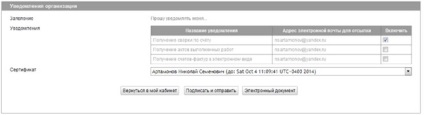Всі тендери і закупівлі майданчика ММВБ можна подивитися посиланням
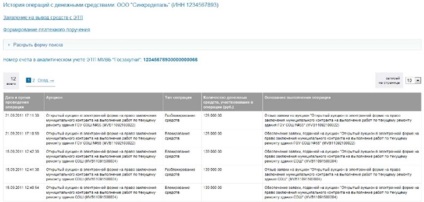
Для того щоб зарахувати кошти на рахунок, потрібно в «Історія рахунку» натиснути «Формування платіжного доручення»
Далі, в формі, що відкрилася потрібно вказати суму, необхідну для зарахування і натиснути «Створити».
Вам буде запропоновано зберегти документ платіжного доручення.

Потрібно зберегти даний файл для подальшого редагування. В даному документі автоматично будуть заповнені реквізити оператора, реквізити Вашої компанії заповнюються з даний акредитації.
Виведення грошових коштів
Для того щоб вивести кошти з рахунку необхідно подати заявку «Заява на виведення коштів з ЕТМ». Дана заява Ви знайдете в розділі «Історія рахунку»
Тут потрібно вказати суму виведення коштів, платіжні дані заповнюються автоматично з акредитаційних даних, але якщо необхідно вивести кошти за іншими платіжними реквізитами, то дані поля можна редагувати.
Для цього в «Платіжні реквізити» потрібно вказати:
- І, якщо таке необхідно, вказати відділення банку
Після того як заповнені всі поля (перевіряйте введені дані), натискаємо «підписати і відправити». Після натискання заявка на виведення грошових коштів надходить на розгляд оператору, який в десятиденний рахунок повертає кошти на Ваш розрахунковий рахунок.
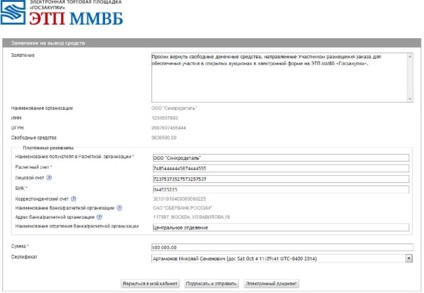
Налаштування повідомлень про списання грошових коштів на комісію Електронно торгової Майданчики ММВБ.
На ЕТМ ММВБ є інструмент для автоматичного відправлення повідомлень про списання грошових коштів з рахунку учасника на комісію ЕТМ, з формуванням відповідних рахунків-фактур. Для того, щоб налаштувати відправку повідомлень необхідно перейти «Мій кабінет» - «Звіти» - «Повідомлення організації» - «Повідомлення». Щоб запустити автоматичне повідомлення, необхідно поставити галочку у відповідному рядку і натиснути «Підписати та відправити».